Kuidas Hisense H18 alglaadurit avada
Avage Alglaadur / / August 05, 2021
Hisense teatas H18 nutitelefonist juba 2018. aastal. Tootja pakub 6,19-tollise ekraaniga HiSense H18 telefoni, Qualcomm Snapdragon 636 SoC, 4 GB RAM-i ja 64 GB sisemälu. Selles juhendis ütleme teile, kuidas seda teha avage Hisense H18 alglaadur.
Nüüd saate alglaaduri hõlpsalt avada, järgides seda lihtsat juhendit. Ametlik Hisense H18 buutilaaduri avamine tühistab ka seadme garantii. Nii et kui kavatsete Hisense H18-l bootlaadija avada, on alati parem oodata, kuni teie garantii lõpeb. Juhul, kui olete alglaaduri avanud, saate alati oma seadme alglaaduri igal ajal uuesti lukustada.
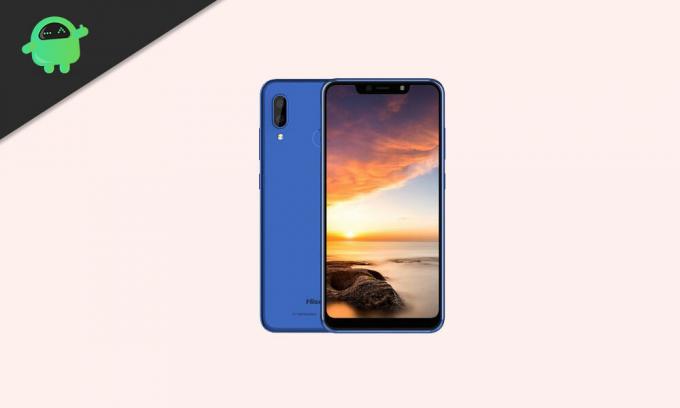
Sisukord
- 1 Hisense H18 seadme ülevaade:
- 2 Mis on alglaaduri avamine?
-
3 Hisense H18 alglaaduri avamise toimingud
- 3.1 Eeltingimused
- 3.2 Nõutavad allalaadimised
- 4 Juhised installimiseks
Hisense H18 seadme ülevaade:
Hisense H18-l on 6,19-tolline IPS-ekraan, mille eraldusvõime on 720 x 1500 pikslit. Kapoti all seade on ette nähtud koos Qualcomm Snapdragon 636-ga, mis on ühendatud 4 GB RAM-i ja 64 GB pardal oleva mälumahuga mis saab
laiendada ühilduva microSD-kaardiga. HiSense H18-l on karbist väljas Android OS v8.1 (Oreo), kuid see on uuendada versioonile järgnev OS.Seade on ette nähtud kahekaameraga taga ja ühe selfie-kaameraga ees, vastavalt 12 + 5 MP ja 16 MP. H18 kaamera on ette nähtud autofookusega. Autofookuse (või AF) optiline süsteem kasutab andurit, mõju süsteem ja mootor spetsialiseeruma automaatselt või käsitsi valitud punkt või ala. ainult üksikud Android-kaamerad on ilma autofookuseta.
Li-Po 3500 mAh, mitte eemaldatav aku annab nutitelefoni aus aku varukoopia. Liitium-polümeer (Li-Po) aku võib olla a õhuke, kerge, laetav aku. Perioodilist tühjendamist ei toimu on vajalik ja laadimine on sageli tehtud juhuslikult. H18 akut ei saa ilma garantii tühistamata eemaldada.
HiSense H18 toetab 2G, 3G ja 4G / LTE võrke. See telefon funktsioonid a sisseehitatud GPS. GPS võib olla a ülitäpne navigatsioonisüsteem satelliitide signaale kasutades trenni tegema asukoht pind, hoolimata ilm. Enamiku telefonide pardal on GPS-seade. H18 telefon funktsioonid a sisseehitatud FM-raadio. Sisseehitatud FM-raadio sobib suurepäraselt võttes teadmiseks sinu lemmik jaama.
Mis on alglaaduri avamine?
Bootloader on kood, mis töötab siis, kui me seadme sisse lülitame. See kood lähtestab osa riistvarast, laadib seejärel kerneli ja RAMDISKi ning käivitab alglaadimise. Nii et see protsess on tuntud kui Bootloader. Sama mõiste kehtib kõigi tehniliste asjade kohta, näiteks sülearvutid, arvuti, nutitelefonid ja kõik muud seadmed. Kõik Androidi tootjad lukustavad alglaaduri, kuigi see on avatud lähtekoodiga. Nii et kui soovite proovida mõnda CUSTOM-ROM-i, on võimatu CUSTOM-ROM-i laadida ilma Bootloaderi avamiseta. Niisiis võttis tootja välja nutitelefoni koos lukustamata alglaaduriga tegemise, mis tühistab garantii. Nad tahavad, et jääksite varude ROM-i juurde. Bootloaderi avamine võimaldab teil oma Android-nutitelefoni, Flash TWRP-i ja kohandatud ROM-i juurida lihtsal lihtsal viisil.
Hisense H18 alglaaduri avamise toimingud
Enne Hisense H18 alglaaduri avamist veenduge, et teil oleks protsessi jaoks õige tööriist. Põhimõtteliselt vajame seadme jaoks ADB Fastboot Tools'i ja uusimat USB-draiverit.
Eeltingimused
- Enne alglaaduri avamist laadige oma seadet kuni 50% või rohkem
- Telefon ja USB-kaabel telefoni ühendamiseks
- Pidage alati meeles tehke oma seadme andmetest varukoopia.
Hoiatus
GetDroidTips ei vastuta teie seadme riist- või tarkvaraprobleemide eest, kui selle juhendi järgimisel / pärast seda tekib mõni probleem. Alglaaduri avamisega saab garantii kehtetuks muutuda. Nii et võtke ise risk.
Nõutavad allalaadimised
- Paigaldage õige Androidi USB-draiverid.
- Lae alla ADB ja Fastboot Tools oma süsteemis.
Juhised installimiseks
- OEM-i avamise ja USB-silumise aktiveerimiseks peate lubama arendaja valiku
- Arendaja valiku lubamiseks minge menüüsse Seaded -> Teave telefoni kohta -> puudutage nüüd järjenumbrit 7–8 korda, kuni näete röstsõnumit “Olete nüüd arendaja!“

- Minge tagasi seadete juurde -> nüüd peate lubama OEM avamineminnes Seaded -> Arendaja valik ja lubage OEM-i avamine ja USB-silumine

- Laadige alla ja ekstraktige Allalaaditud ADB kiirkäivitamise ZIP fail arvutisse.
- Nüüd ühendage telefon USB-kaabli abil arvutiga.
- Kui ühendate telefoni arvutiga, oodake, kuni kõik draiverid installitakse.
-
Teie ADB kiirkäivitamise kaustas avage käsuviiba aken, vajutades Stõstuklahv + hiire paremklõps

- Nüüd tippige käsk oma käsuaknasse.
adb-seadmed
- Kui näete oma telefoni USB-silumise lubamiseks hüpikut, klõpsake nuppu OK

- Nüüd tippige telefoni käivituslaadimisse taaskäivitamiseks allpool olev käsk.
adb taaskäivitage alglaadur
- Kui telefon taaskäivitub alglaadurisse, veenduge, et telefon kuvaks alglaadurit lukus ja seejärel tippige allolev käsk, et veenduda, et kiirlaadimisdraiverid on õigesti installitud.

- Nüüd sisestage allpool antud käsk, et kontrollida, kas teie seade on arvutiga õigesti ühendatud.
kiirkäivitusseadmed
- See käsk loetleb ühendatud seadmed. Kui teie telefoni seerianumber ilmub, on teil hea minna ja võite jätkata. Kui telefoni pole loendis, näitab see, et teie draiverid pole õigesti installitud. Häälestuse säilitamiseks peate oma draiverid parandama, et teie seade loetaks kiirkäivitusseadmete alla.
- Kui ülaltoodud käsu abil tuvastatakse telefon, jätkake alglaaduriga taaskäivitamist, puudutades telefoni helitugevuse vähendamise nuppu ja valige toitenupuga suvand BOOT TO DOWNLOAD MODE. Nüüd saate alglaaduri avada järgmise käsuga: Pidage meeles, et see samm pühib KÕIK telefonist.
kiirkäivitus vilkuv avamine
- Kui ülaltoodud käsk on lõpetatud, näete oma telefonis avamise protsessi kinnitamiseks uut valikut. Võite kasutada helitugevuse suurendamise klahvi ja valida Ava -> nõustumiseks vajutage toitenuppu (*). Seade pühib andmed ja taaskäivitub. Kui teie seade on taaskäivitatud, oodake 10 sekundit ja lülitage telefon uuesti välja.
- See on kõik. Nüüd on teie seadme alglaadurit tasuta kasutada.
See on kõik, mida peate Hisense H18 alglaaduri avamiseks tegema. Nüüd on teie telefon valmis igasugusteks kohandusteks, näiteks juurdumiseks, ja saate kasutada ka kohandatud ROM-e.
Olen tehnilise sisu kirjutaja ja täiskohaga blogija. Kuna mulle meeldib Android ja Google'i seade, alustasin oma karjääri Android OS-i ja nende funktsioonide kirjutamisega. See viis mind käivitama programmi "GetDroidTips". Olen lõpetanud ärijuhtimise magistriõppe Karnataka Mangalore ülikoolis.


![Laadige alla ja installige AOSP Android 10 Symphony i65 jaoks [GSI Treble]](/f/0bff02c38b1c0fbdd683553d88b79144.jpg?width=288&height=384)
